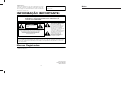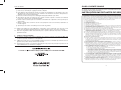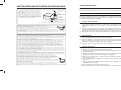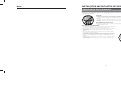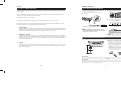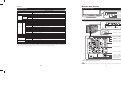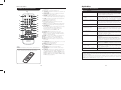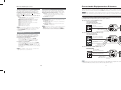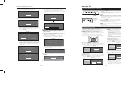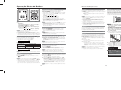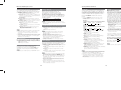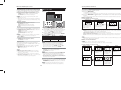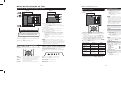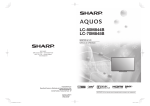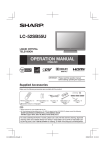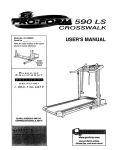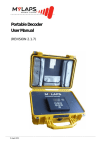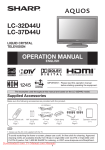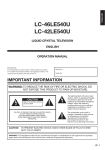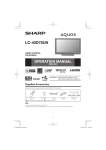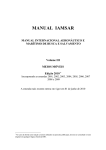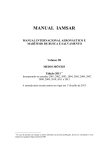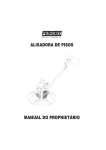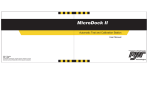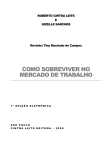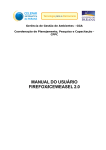Download LC-32R24B MANUAL DE INSTRUÇÃO
Transcript
LC-32R24B TELEVISOR DE CRISTAL LÍQUIDO MANUAL DE INSTRUÇÃO PORTUGUÊS IMPORTANTE : Por favor, leia este manual de instrução antes de começar a usar o equipamento. Acessórios Fornecidos Certifique-se de que os seguintes acessórios foram fornecidos com o produto. Produzido sob encomenda por: ,CDKNFQ$TCUKN+PF'NGVTQGNGVTÏPKEC.VFC 4WC/CVTKPZº'FKHÈEKQ2CTVGG'FKHÈEKQ2CTVG &KUVTKVQ+PFWUVTKCN %GR/CPCWU#/ Comercializado por: /$-&KUVTKDWKFQTCFG2TQFWVQU'NGVTÏPKEQU.VFC/2' %02, #XGPKFC2CWNKUVC#PFCT5ºQ2CWNQ52 Unidade de controle Baterias remoto (g1) tamanho “AA” (g2) Página 7 Página 8 • Sempre use o cabo AC fornecido com a TV. Cabo AC (g1) Página 7 Abraçadeira do cabo ( g1) Página 7 Unidade de suporte (g1) Página 6 Manual de operação (g1 idioma) IMPORTANTE: Para poder ajudar em caso de reclamação por perda ou roubo, escreva os números de modelo e série da TV no espaço ao lado. Os números estão localizados na parte de trás da TV. Nota Nr de Modelo: Nr de Série: INFORMAÇÃO IMPORTANTE: AVISO: PARA REDUZIR O RISCO DE FOGO OU CHOQUE ELÉTRICO, NÃO EXPONHA ESTE PRODUTO À CHUVA OU UMIDADE. O símbolo de relâmpago com cabeça em forma de seta, dentro de um triângulo equilátero, serve para alertar o utilizador da presença de “tensão perigosa” e não isolada dentro do aparelho que pode ser de intensidade suficiente para constituir risco de choque elétrico a pessoas. CUIDADO RISCO DE CHOQUE ELÉTRICO NÃO ABRA CUIDADO: PARA REDUZIR O RISCO DE CHOQUE ELÉTRICO, NÃO REMOVA A PARTE DA FRENTE (OU DE TRÁS). NÃO HÁ PEÇAS DE SUBSTITUIÇÃO DENTRO. CONSULTE A ASSISTÊNCIA QUALIFICADA PARA EFETUAR REPARAÇÕES. O ponto de exclamação dentro de um triângulo serve para alertar o utilizador da presença de instruções importantes de manutenção (reparação) e funcionamento no manual que acompanha o produto. O cabo de energia AC do produto está de acordo com o novo regulamento do INMETRO (NBR14136). Caso a tomada de energia elétrica não esteja de acordo com o cabo de energia AC do televisor, favor consultar um eletricista para substituição da tomada de energia elétrica. Não substitua o conector de AC de este produto. Marcas Registradas • “HDMI, o logótipo HDMI e Interface Multimédia de Alta-Definição são marcas comerciais ou registadas da HDMI Licensing LLC.” Printed in Brazil TINS-D733WJZZ 08P09-NA-NM 2 Termo de Garantia i) Para troca de peças e componentes sujeitos a desgaste normal de utilização ou por dano de uso; j) Para serviços de instalação, regulagens externas e limpeza; k) Para k eliminação dek interferências externas ao produto que prejudiquem seu desempenho, bem como dificuldades de recepção inerentes ao local ou devido ao uso de antenas, decoderes, transponderes e quaisquer outros receptores inadequados; l) Danos decorrentes do transporte ou embalagem inadequada, utilizados pelo cliente; m) Apresentação de sinais e/ou indícios de que o produto foi aberto, ajustado, consertado ou modificado por pessoa ou empresa não autorizada pela MPE; n) Defeitos e danos causados pelo uso de software e/ou hardware não compatíveis com as especificações deste produto; o) Quando o produto tiver seu número de série e/ou qualquer de seus lacres removidos, adulterados ou tornado ilegíveis; p) Apresentação de rasuras ou modificações neste termo de garantia. 3.2. A MPE, nem qualquer de seus distribuidores, revendedores, Serviço Autorizado, não oferecem (e nem podem oferecer) qualquer garantia adicional ou condição diferente do que consta neste certificado. 3.3. Este termo de garantia é valido exclusivamente para os produtos fabricados, importados e distribuídos pela MPE no Brasil 4. Limitação de Responsabilidade 4.1. As soluções constantes neste termo de garantia são as únicas e exclusivas oferecidas pela MPE. Sob nenhum hipótese a MPE será responsável por quaisquer danos diretos ou indiretos, inclusive lucros cessantes, especiais, incidentais ou consequenciais. 4.2. A MPE não assume custos ou responsabilidade relativos à pessoas e/ou entidades que venham a oferecer garantia sobre produtos Sharp, além das aqui descritas. 4.3. As despesas decorrentes e conseqüentes da instalação de peças que não pertençam ao produto são de responsabilidade única e exclusiva do comprador. CARO CLIENTE SHARP Obrigado por sua compra do Televisor Sharp de Cristal Líquido. Para garantir segurança e muitos anos de operação de seu produto sem problemas, por favor, leia cuidadosamente as Instruções Importantes de Segurança antes de usar este produto. INSTRUÇÕES IMPORTANTES DE SEGURANÇA A eletricidade é usada para executar muitas funções úteis, mas pode também causar danos pessoais e materiais se utilizada de forma incorreta. Este produto foi projetado e fabricado com máxima prioridade de segurança. De qualquer forma, o uso impróprio pode resultar em choque elétrico e/ou incêndio. De forma a prevenir potenciais perigos, por favor observe as seguintes instruções durante a instalação, funcionamento e limpeza do produto. De forma a garantir a sua segurança e o prolongamento do tempo de vida da sua Televisão de Cristais Líquidos, leia por favor, as seguintes precauções cuidadosamente antes de utilizar o produto. 1) 2) 3) 4) 5) 6) 7) 8) 9) 10) 11) 12) 13) Leia estas instruções. Guarde estas instruções. Preste atenção a todos os avisos. Siga todas as instruções. Não utilize este aparelho perto de água. Limpe apenas com um pano seco. Não tape as aberturas de ventilação. Instale de acordo com as instruções do fabricante. Não instale perto de fontes de aquecimento como radiadores, aquecimentos, fornos, ou outros aparelhos (incluindo amplificadores) que produzam calor. Evite expor o cabo de força em situações de extrangulamento através de assentos, portas, gaveteiros, etc. Utilize apenas acessórios/acrescentos especificados pelo fabricante. Utilize apenas o carrinho, bancada, tripé, suporte, ou mesa especificada pelo fabricante, ou vendida com o aparelho. Quando utilizar um carrinho, seja cuidadoso a movimentar o carrinho/aparelho para evitar a queda. Desligue este aparelho durante trovoadas ou quando não o for utilizar durante longos períodos de tempo. Consulte o pessoal qualificado para efetuar reparações. As reparações são necessárias quando o aparelho for danificado de alguma forma, como danos no fio de alimentação ou na ficha, líquido entornado ou objetos que tenham caído em cima dele, exposição do mesmo a chuva ou umidade, o não funcionamento correto, ou a queda no chão. Informação de Segurança Adicional 14) Fontes de potência — Este produto está indicado apenas para as tensões e correntes indicadas no rótulo. Se não estiver certo da tensão e corrente disponível em sua casa, consulte o seu vendedor ou a companhia elétrica local. Para produtos projetados para funcionar com bateria, ou outras fontes, consulte as instruções de funcionamento. 15) Sobre carregamento — Não sobrecarregue as tomadas de parede, extensões elétricas, ou fichas triplas pois isto pode resultar em risco de incêndio ou choque elétrico. 16) Entrada de líquido e objetos — Nunca lance objetos de qualquer tipo para este produto através de aberturas, pois podem tocar em pontos de tensão perigosos ou curto-circuitar partes que possam resultar em incêndio ou choque elétrico. Nunca entorne líquido seja de que tipo for no produto. 17) Danos que requerem reparação — Desligue este produto da tomada elétrica da parede e consulte o serviço qualificado se nas seguintes condições: a) Quando o cabo ou conector AC estiver danificado, b) Caso tenha entornado líquido, ou objetos tenham caído no produto, c) Se o produto foi exposto a chuva ou água, d) Se o produto não funcionar normalmente seguindo as instruções de funcionamento. Ajuste apenas os controles que são cobertos pelas instruções de funcionamento deste manual, pois um ajuste incorreto de outros controles poderão resultar em danos, ocasionando um trabalho adicional de um técnico especializado para restaurar a configuração original do produto. e) Se o produto caiu ou foi danificado de alguma forma, e f) Quando o produto exibe uma mudança distinta de desempenho - isto indica a necessidade de reparação. 18) Peças de substituição — Quando forem necessárias peças, assegure-se de que o técnico de serviço utilizou peças de substituição especificadas pelo fabricante ou que tenham as mesmas características que as originais. Substituições não autorizadas poderão resultar em incêndio, choque elétrico, ou outros perigos. 19) Verificação de segurança — Quando completar qualquer reparação ou manutenção a este produto, questione ao técnico de serviço para efetuar verificações de segurança para determinar que o produto está nas suas próprias condições de operação. 20) Montagem em paredes ou tetos — A instalação em paredes e /ou tetos deve seguir as instruções do fabricante do suporte de TV e deve ser feita por um profissional qualificado. 3 INSTRUÇÕES IMPORTANTES DE SEGURANÇA • Aterramento da Antena Externa — Se uma antena externa for conectada ao equipamento de televisão, certifique-se de que o sistema de antena está aterrado de modo a fornecer alguma proteção contra picos de voltagem e acúmulo de cargas estáticas. O artigo 810 do National Electrical Code, ANSI/NFPA 70, fornece informações a respeito do aterramento apropriado do mastro e da estrutura de suporte, aterramento do cabo de entrada para uma unidade de descarga da antena, tamanho dos condutores de aterramento, localização da unidade de descarga da antena, conexão aos eletrodos de aterramento e os requerimentos do eletrodo de aterramento. EXEMPLO DE ATERRAMENTO DE ANTENA PELO NATIONAL ELECTRICAL CODE (CÓDIGO ELÉTRICO NACIONAL), ANSI/INFPA 70 Parabéns por adquirir um produto Sharp Este termo garante a qualidade dos serviços oferecidos a todos os produtos da marca Sharp. CABO DE ENTRADA DA ANTENA GRAMPO DE ATERRAMENTO EQUIPAMENTO DE SERVIÇO ELÉTRICO TERMO DE GARANTIA - LC-32R24B ANTENA UNIDADE DE DESCARGA (SEÇÃO NEC 810-20) CONDUTORES DE ATERRAMENTO (SEÇÃO NEC 810-21) GRAMPOS DE ATERRAMENTO SISTEMAS DE ELETRODOS DE ATERRAMENTO PARA SERVIÇO ELÉTRICO (ART NEC 250, PARTE H) NEC — NATIONAL ELECTRICAL CODE (CÓDIGO ELÉTRICO NACIONAL) • Desligue a chave geral e retire o cabo AC da tomada antes de manusear. • Use um pano macio e esfregue gentilmente a superfície da tela. Usar um pano áspero pode arranhar a superfície do painel. • Use um pano macio molhado para gentilmente esfregar o painel quando este estiver realmente sujo. (A superfície do painel pode ficar arranhada quando for esfregada com força.) • Se o painel estiver empoeirado, use uma escova anti-estática, que está disponível comercialmente, para limpá-lo. • Para proteger o painel, não use um pano sujo, limpadores líquidos ou pano químico para limpá-lo, tais materiais podem danificar a superfície do painel. • Para limpar a parte externa do gabinete, use o mesmo método. Não use limpadores líquidos ou aerosol. • Água e umidade — Não use este produto perto de água - por exemplo, perto de uma banheira, lavatório, pia de cozinha, ou tanque de lavanderia; em um porão úmido; ou perto de uma piscina; e similares. • Suporte — Não coloque o produto em um carrinho, tripé ou mesa instáveis. Colocar este produto em uma base instável pode causar sua queda, resultando em sérios danos pessoais assim como danos ao produto. Use somente um carrinho, suporte, tripé, console ou mesa recomendados pelo fabricante ou vendidos com o produto. Para instalação do produto em paredes siga as instruções do fabricante do suporte de TV. • Escolhendo a localização — Escolha um local sem luz solar direta e com boa ventilação. • Ventilação — Os orifícios e outras aberturas no gabinete são projetados para ventilação. Não cubra ou bloqueie estes orifícios e aberturas, pois ventilação insuficiente pode causar superaquecimento e/ou diminuir a vida do produto. Não coloque o produto sobre uma cama, sofá, tapete ou outra superfície similar, pois eles podem bloquear as aberturas de ventilação. Este produto não foi projetado para instalação embutida; não coloque o produto em um local fechado como uma estante ou prateleira, a menos que a ventilação adequada seja fornecida ou que as instruções do fabricante sejam seguidas. • O painel de Cristal Líquido usado neste produto é feito de vidro. Assim sendo, pode quebrar se o produto for deixado cair ou sofrer impacto. Tenha cuidado para não se ferir com pedaços de vidro partido no caso de o painel se quebrar. • Calor — O produto deve estar situado longe de fontes de calor, tais como radiadores, registros de calor, fogões, ou outros produtos (incluindo-se amplificadores) que produzam calor. • O painel de Cristal Líquido é um produto de tecnologia muita alta com 1 049 088 pixels, dando-lhe detalhes finos de imagem. Ocasionalmente, uns poucos pixels não ativos podem aparecer na tela como um ponto fixo azul, verde ou vermelho. Por favor, note que isto não afeta o desempenho de seu produto. • Raios — Para proteção adicional a este equipamento durante uma tempestade de raios, ou quando for deixado sozinho e sem uso por longos períodos de tempo, desligue-o da tomada da parede e desconecte a antena. Isto evitará danos ao equipamento devido a raios e picos de energia. • Linhas Elétricas de Transmissão — Um sistema de antena externo não deve estar localizado nas proximidades de linhas aéreas de transmissão de energia, ou de outros circuitos de luz elétrica ou circuitos de força, ou onde possa cair sobre tais linhas de energia ou circuitos. Ao instalar um sistema de antena externo, extremo cuidado deve ser tomado para se evitar tocar em tais linhas de energia ou circuitos, pois o contato com eles pode ser fatal. • Para evitar fogo, nunca coloque qualquer tipo de vela ou chamas sobre o topo ou perto do televisor. • Para evitar fogo ou perigo de choques, não coloque o cabo AC sob o televisor ou outros itens pesados. • Não exiba uma foto estacionária por muito tempo, pois isto pode causar um efeito de persistência de imagem. • Para evitar fogo ou perigo de choques, não exponha este produto a gotejamentos ou respingos. Nenhum objeto com líquidos, tais como vasos, deve ser colocado sobre o produto. • Não insira objetos estranhos no produto. Inserir objetos nos orifícios de ventilação ou outras aberturas pode resultar em fogo ou choques elétricos. Tenha cuidado especial ao usar o produto perto de crianças. Precauções ao se transportar a TV • Ao transportar a TV, nunca a carregue apertando ou de qualquer outro modo fazendo pressão sobre a tela. Certifique-se de que sempre duas pessoas carreguem a TV com ambas as mãos — uma mão em cada lado da TV. 4 Termo de Garantia Este produto é garantido somente no território brasileiro e nos seguintes termos pela MPE - MBK Distribuidora de Produtos Eletrônicos Ltda, empresa responsável pela distribuição de produtos da marca Sharp no Brasil, doravante denominada simplesmente MPE. 1. Condições Gerais da Garantia 1.1. A MPE garante o produto contra qualquer defeito de material ou processo de fabricação, desde que, a critério de seus técnicos autorizados, se constate que o referido defeito ocorre em condições normais e adequadas de intalação, uso e conservação, nos termos do Manual do Usuário que acompanha este produto. 1.2. A reposição de peças defeituosas e execução dos serviços decorrentes desta garantia, somente serão prestados nas localidades do território brasileiro onde a MPE mantiver Serviço Autorizado, local este onde o produto deverá ser levado para verificação do defeito e conserto, conforme o caso. 1.3. Esta garantia somente será válida se acompanhada da via original da respectiva nota fiscal de compra. 2. Prazo da Garantia 2.1. O prazo de validade desta garantia é de 3 (três) meses (garantia legal), e, após este prazo, mais 9 (nove) meses (garantia adicional), totalizando 1 (um) ano de garantia. 2.2. O prazo de garantia é contato da data de emissão da nota fiscal de compra ao primeiro adquirente do produto. A transferência do produto a terceiros não exclui a validade desta garantia, desde que sejam mantidas as condições especificadas neste termo de garantia. 2.3. A execução de um serviço em garantia não causa prorrogação ou reinício do prazo de garantia. 3. Exclusões da Garantia 3.1. Esta garantia não se aplicará nas seguintes hipóteses: a) Término do prazo total de garantia especificado neste termo; b) Instalação e/ou guarda e/ou acondicionamento de forma inadequada para o tipo de aparelho, nos termos do Manual do Usuário; c) Instalação do aparelho em rede elétrica que esteja fora dos padrões adequados de funcionamento e/ou que apresente variações excessivas de voltagem e/ou amperagem; d) Mau uso e/ou uso inadequadro e/ou em desacordo com o Manual do Usuário e com as especificações e natureza do produto; e) Danos causados por agentes naturais como enchente, maresia, descarga elétrica, raio, humidade, calor, dentre outros; f) Utilização do produto em ambiente sujeito a gases corrosivos, umidade, ou locais com temperaturas demasiamente altas ou baixas; g) Danos causados por acidentes de qualquer natureza; h) Limpeza inadequada e/ou aplicação de produtos abrasivos ou não indicados para o produto; Nota INSTRUÇÕES IMPORTANTES DE SEGURANÇA SEGURANÇA DAS CRIANÇAS: Faz Diferença Como e Onde Você Usa seu Painel de Tela Plana Parabéns por sua compra! Na medida em que desfruta deste produto, por favor, mantenha em mente estas dicas de segurança: A QUESTÃO • A experiência de divertimento com home theater é uma tendência crescente e telas planas maiores são compras populares. Entretanto, as telas planas não são sempre colocadas em suportes apropriados ou instaladas de acordo com as recomendações do fabricante. • Telas planas que estão situadas inapropriadamente sobre camiseiros, estantes, prateleiras, escrivaninhas, alto-falantes, baús ou carrinhos podem tombar e causar ferimentos. ESTE FABRICANTE SE PREOCUPA! • A indústria de eletrônica para o consumidor está comprometida em fazer entretenimento domiciliar agradável e seguro. SINTONIZE-SE COM A SEGURANÇA • Um televisor de tela plana NÃO cabe em qualquer lugar. Siga as recomendações do fabricante para a instalação e uso seguros de seu painel de tela plana. • Leia cuidadosamente e entenda todas as instruções inclusas para o uso adequado deste produto. • Não permita que crianças subam ou brinquem com mobílias e aparelhos de televisão. • Não coloque paineis de tela plana sobre mobília que possa ser facilmente usada como degraus, tais como um camiseiro. • Lembre-se de que crianças podem ficar excitadas enquanto assistem um programa, especialmente em uma tela plana “tamanho gigante”. Cuidados devem ser tomados para se colocar ou instalar o painel onde não possa ser empurrado, puxado, ou derrubado. • Cuidados devem ser tomados para se colocarem todos os fios e cabos conectados ao painel de tela plana de modo que não possam ser puxados ou agarrados por crianças curiosas. 5 REFERÊNCIA RÁPIDA Desenhos Dimensionais Colocando/Retirando o Suporte • Antes de colocar (ou retirar) o suporte, desligue o cabo AC do terminal AC INPUT. • Antes de fazer o trabalho espalhe almofadas sobre a área de base para colocar a TV. Isto evita que ela seja danificada. - A instalação em paredes deve seguir as instruções do fabricante de suporte de TV e deve ser feita por profissional qualificado. CUIDADO - A Sharp não se responsabiliza pela montagem imprópria ou instalação que resulte em acidentes ou danos ao aparelho de TV. • Coloque o suporte na direção correta. • Não remova o suporte da TV a menos que use um suporte opcional de parede para montá-la. • Certifique-se de seguir as instruções. A instalação incorreta do suporte pode resultar em queda da TV. - Ao utilizar um suporte de parede, retire o grampo do cabo da parte traseira da TV e remova as coberturas nos 4 locais também na parte traseira da TV. 1 Confirme que haja 9 parafusos e uma chave hexagonal fornecidos com a unidade de suporte. 776 74 94 - Esta TV é compatível com o padrão VESA. 52 Parafusos 2 332 393.8 575 3 523 699.2 2 Prenda a haste de suporte para a unidade de suporte à base usando a caixa para a unidade de suporte como mostrado abaixo. Chave sextavada Unidade: mm Colocando a TV na Parede 402 230 200 110 1 200 3 1 Insira o suporte nas aberturas na parte inferior da TV. 2 Insira e aperte os 4 parafusos nos 4 furos na parte traseira da TV. Chave sextavada 2 Parafusos Pequeno amortecedor 1 • Para retirar o suporte, siga os passos na ordem inversa. 6 Apêndice REFERÊNCIA RÁPIDA DICAS DE INSTALAÇÃO RÁPIDA A SHARP E O MEIO AMBIENTE A Sharp, com sua tecnologia de ponta, desenvolve produtos inovadores e sempre sintonizados com a qualidade de vida no planeta. 1 Conecte sua antena à parte traseira do televisor AQUOS. (Veja a página 8.) 2 Conecte o cabo AC do televisor AQUOS à tomada AC. 3 Junte os cabos adequadamente com a abraçadeira do cabo. 4 Como ligar o televisor AQUOS pela primeira vez. Como uma empresa preocupada com o ser humano, a Sharp contribui com o meio ambiente desenvolvendo produtos com matriz energética cada vez mais limpa. Uma empresa amiga do meio ambiente. Para a Sharp, qualidade e tecnologia são sinônimos de respeito ao planeta e ao ser humano. POWER Dessa forma, contamos com a consciência ambiental de nossos clientes para continuarmos respeitando o meio ambiente, destinando de forma adequada os seguintes materiais: 1. As pilhas e baterias fornecidas com os produtos Sharp atendem à resolução do Conama (Conselho Nacional do Meio ambiente) n 257 de 07/1999 e 263 de 11/99, por isso as mesmas podem ser descartadas direto no lixo doméstico. As pilhas e baterias estão excluídas da garantia adicional do produto. 2. B) O indicador POWER na parte frontal do televisor AQUOS se acende em VERDE. Indicador POWER • PARA SE EVITAREM CHOQUES ELÉTRICOS, NÃO TOQUE AS PARTES NÃO ISOLADAS DE QUAISQUER CABOS COM O CABO AC LIGADO. Embalagens e manuais A Sharp, em cada projeto que desenvolve, utiliza cada vez mais materiais recicláveis, caso da caixa de papelão, partes em isopor e plástico que compõem a embalagem do produto, bem como o papel utilizado no manual de instruções. Procure fazer o descarte de maneira consciente, preferencialmente destinando a recicladores especializados. 3. Tomada AC • Coloque a TV perto de uma tomada de energia elé trica e mantenha o cabo AC ao alcance desta. Pilhas e baterias A) Pressione POWER no televisor AQUOS. • Os alto-falantes não podem se destacados da TV. • O ângulo da TV não pode ser ajustado. Usando a Unidade de Controle Remoto Use a unidade de controle remoto apontando-a em direção ao sensor de controle remoto na TV. Objetos entre a unidade de controle remoto e o sensor de controle remoto podem impedir operação adequada. ■ Precauções em relação à unidade de controle remoto • Não exponha a unidade de controle remoto a choques. Além disto, não exponha a unidade de controle remoto a líquidos e não a coloque em locais com alta umidade. • Não instale ou coloque a unidade de controle remoto sob luz solar direta. O calor pode causar deformação na unidade de controle remoto. • A unidade de controle remoto pode não funcionar adequadamente se o sensor de controle remoto da TV estiver sob luz solar direta ou sob iluminação forte. Em tais casos, mude o ângulo da iluminação ou da TV, ou opere a unidade de controle remoto mais perto do sensor de controle remoto. Produto O produto adquirido é composto de materiais que podem ser reutilizados. No fim de sua vida útil, recomendamos encaminhar o produto às companhias especializadas de reciclagens. Não queime ou jogue em lixo doméstico. Sensor de controle remoto 30º 17´ (5 m) 30º 30º 30º IMPORTANTE: O indicador POWER no televisor AQUOS deve piscar em VERDE indicando que você tem energia no televisor AQUOS. Se o indicador POWER ainda assim não se acender, pressione POWER no controle remoto para ligar a energia. IMPORTANTE: SE A UNIDADE NÃO SE LIGAR - DESLIGUE O TELEVISOR AQUOS DA TOMADA E REPITA OS PASSOS DE INSTALAÇÃO. SE AINDA ASSIM NÃO TIVER ENERGIA, POR FAVOR, ENTRE EM CONTATO CONOSCO EM (0xx11)2137-3799 (GRANDE SÃO PAULO) OU 0800-725-3799 (DEMAIS REGIÕES). 30 7 Preparação Apêndice Antenas Tabela de Compatibilidade PC Para desfrutar de uma imagem mais nítida, use uma antena externa. A seguir uma breve explicação dos tipos de conexão que são usadas para um cabo coaxial. Se sua antena externa usar um cabo coaxial de 75-ohm com um conector do tipo F, ligue-o ao terminal da antena na parte traseira do aparelho de TV. 1. Um sistema de 75-ohm é geralmente um cabo redondo com um conector do tipo F que pode ser facilmente ligado a um terminal sem o uso de ferramentas (disponível comercialmente). 2. Um sistema de 300-ohm é um cabo chato de “dois fios” que pode ser ligado a um terminal de 75-ohm através de um adaptador 300/75-ohm (disponível comercialmente). Cabo coaxial de 75-ohm (redondo) Conectando o Cabo da Antena • Conecte o cabo da antena à TV usando um dos métodos na ilustração como mostrado em (1, 2, 3 ou 4). Terminal de antena interior (75-ohm) 640 x 480 SVGA 800 x 600 XGA 1024 x 768 WXGA 1360 x 768 PC Frequência Vertical 70 Hz 60 Hz 72 Hz 75 Hz 56 Hz 60 Hz 72 Hz 75 Hz 60 Hz 70 Hz 75 Hz 60 Hz Padrão VESA *Estes 4 formatos não são suportados pelo terminal RGB analógico. O O O O O O O O O O O * * * * * * DDC é uma marca registrada de Video Electronics Standards Association. VGA e XGA são marcas registradas de International Business Machines Corp. Terminal de antena interior (75-ohm) Cabo coaxial de 75-ohm (redondo) Cabo coaxial (disponível comercialmente) Cabo coaxial de 75-ohm (redondo) ou Adaptador 300/75-ohm (disponível comercialmente) Cabo de 300-ohm com dois fios (chato) 4 Antena VHF/UHF separadas VGA Frequência Horizontal 31,5 kHz 31,5 kHz 37,9 kHz 37,5 kHz 35,1 kHz 37,9 kHz 48,1 kHz 46,9 kHz 48,4 kHz 56,5 kHz 60,0 kHz 47,7 kHz Cabo coaxial (disponível comercialmente) 2 Antena VHF/UHF 3 Combinação de antena VHF/UHF Resolução 720 x 400 Cabo de 300-ohm com dois fios (chato) Conector tipo F O conector tipo F deve ser apertado apenas com os dedos. Ao conectar o cabo de RF ao aparelho de TV, não aperte o conector tipo F com ferramentas. Se ferramentas forem usadas, podem causar danos a seu aparelho Cabo coaxial de 75-ohm (redondo) de TV. (Quebra de circuito interno, etc.) 1 Cabo sem um conversor CATV PC Conector tipo F NOTA Cabo de entrada de TV É necessário configurar o PC corretamente para mostrar o sinal XGA e WXGA. Recorra à pagina 22 para configurar os sinais de entrada do PC. ANTENA ANTENA VHF UHF Cabo de 300-ohm com dois fios ENTRADA SAÍDA Cabo de 300-ohm com dois fios ou Misturador (disponível comercialmente) Cabo coaxial de 75-ohm Para o terminal de antena de TV Instalando Baterias na Unidade de Controle Remoto Se o controle remoto falhar ao operar funções da TV, troque as baterias na unidade de controle remoto. 1 Abra a tampa da bateria. 2 Insira duas baterias tamanho “AA” 3 Feche a tampa da bateria. (fornecidas com o produto). Informações sobre a Licença de Software para Este Produto ■ Composição do software O software incluído neste produto tem vários componentes de software cujos direitos autorais individuais são possuídos pela SHARP ou por terceiros. ■ Software desenvolvido pela SHARP e outro software de fonte aberta Os direitos autorais dos componentes de software e vários documentos relevantes inclusos neste produto que foram desenvolvidos ou escritos pela SHARP são de propriedade da SHARP e estão protegidos pela Lei de Direitos Autorais, tratados internacionais e outras leis relevantes. Este produto também faz uso de software distribuído gratuitamente e componentes de software cujos direitos autorais são detidos por terceiros. Estes incluem componentes de software cobertos por uma GNU General Public License (Licença Pública Geral) (doravante GPL), uma GNU Lesser General Public License (Licença Pública Inferior Geral) (doravante LGPL) ou outros acordos de licença. ■ Obtendo o código fonte Alguns dos licenciadores de software de fonte aberta requerem que o distribuidor forneça o código fonte com os componentes executáveis do software. GPL e LGPL incluem requerimentos similares. Para informações sobre a obtenção do código fonte para o software de fonte aberta e para a obtenção de GPL, LGPL e outras informações sobre acordos de licença, ligue (0xx11)2137-3799 (Grande São Paulo) ou 0800-725-3799 (Demais Regiões). Não podemos responder quaisquer perguntas sobre o código fonte para o software de fonte aberta. O código fonte para os componentes de software cujos direitos autorais são detidos pela SHARP não é distribuído. ■ Agradecimentos Os seguintes componentes do software de fonte aberta estão inclusos neste produto: • linux kernel/busybox/uClibc/zlib/libpng/libjpeg • Coloque as baterias com seus terminais correspondendo às indicações (e) e (f) no compartimento de baterias. CUIDADO O uso impróprio de baterias pode resultar em vazamento químico ou explosão. Certifique-se de seguir as instruções abaixo. • Não misture baterias de tipos diferentes. Tipos diferentes de baterias podem ter características diferentes. • Não misture baterias novas e usadas. Misturar baterias velhas e novas pode diminuir a vida das baterias novas ou causar vazamentos químicos em baterias velhas. • Remova as baterias assim que ficarem descarregadas. Químicos que vazam de baterias que entrem em contato com a pele podem causar erupções. Se encontrar quaisquer vazamentos químicos, remova completamente com um pano. • As baterias fornecidas com este produto podem ter uma expectativa de vida menor devido a condições de armazenamento. • Se você não for usar a unidade de controle remoto por um período longo de tempo, remova as baterias dele. 8 29 Nomes das Partes Apêndice Especificações TV (Parte Frontal) Item Modelo: LC-32R24B Painel LCD Tamanho de tela 32o classe Advanced Super View & BLACK TFT LCD (Medida Diagonal : 32 1/2 o) Resolução 1.049.088 pixels (1.366 g 768) Sistema de recepção Canal receptor Função TV VHF 2-13ch, UHF 14-69ch CATV 1-135 canais *OPC: Controle Óptico de Imagem 60 000 horas (na posição Backlight Standard - Iluminação de Fundo) Saída de áudio 10W g 2 Traseira INPUT 1 Entrada AV, entrada COMPONENTE INPUT 2 Entrada AV, entrada S-VIDEO INPUT 3 Entrada COMPONENTE INPUT 4 Entrada HDMI com HDCP INPUT 5 Entrada áudio, entrada HDMI com HDCP INPUT 6 Conector fêmea 15-pinos mini D-sub, entrada áudio (tomada de Ø 3,5 mm) ANT/CABO 75 q Unbalance, tipo F g 1 para Analógico (VHF/UHF/CATV) DIGITAL AUDIO OUTPUT Saída de áudio digital g 1 (PCM) OUTPUT Saída de áudio SERVICE Atualização de software Português/Español/English Linguagem OSD Requerimentos de energia AC 110-240 V, 50/60 Hz Consumo de energia 140 W (0,9 W Espera) Peso Dimensões (Lg A g P) TV + suporte 13,5 kg Apenas TV 11,5 kg TV + suporte 776 g 575 g 230 mm Apenas TV Temperatura de operação Indicador OPC (Veja a página 19.) Indicador SLEEP (Veja a página 14.) Indicador POWER (Veja a página 13.) Sistema BTSC Iluminação de fundo Terminais Sensor OPC* (Veja a página 19.) Sistema PAL-M, PAL-N, NTSC VHF/UHF Áudio multiplex Sensor do controle remoto TV (Traseira/Lateral) *2 Botões de canal Botão de MENU (CHV/U) Botões de volume Botão de INPUT Botão de (VOLl/k) POWER *3 Terminal de AC INPUT Terminais de AUDIO OUTPUT *1 Terminal de DIGITAL AUDIO OUTPUT Terminais de INPUT 6 (PC-IN) 776 g 523 g 94 mm Terminais de INPUT 5 (HDMI) 0°C a e40°C • Como parte da política de melhoras contínuas, a SHARP se reserva o direito de fazer mudanças de design e especificações para a melhoria do produto sem aviso prévio. Os números de especificações de desempenho indicados são valores nominais das unidades de produção. Podem haver alguns desvios destes valores em unidades individuais. Terminal de INPUT 4 (HDMI) Terminais de INPUT 1 Terminal de SERVICE Terminais de INPUT 2 Entrada Antena/Cabo Terminais INPUT 3 *1 Veja as páginas 11 e 12 para a conexão de equipamentos externos. *2 Veja a página 18 para a operação de botões. *3 Veja a página 7 para a conexão do cabo AC. • As ilustrações neste manual de operação são apenas para fins de explicação e podem diferir levemente das operações reais. 28 9 Apêndice Nomes das Partes Unidade de Controle Remoto 11 1 2 3 12 13 14 15 1 POWER: Liga a energia da TV ou entra em espera. (Veja a página 13.) 2 0–9: Ajustar o canal. (Veja a página 14.) 3 • (PONTO): Pula para um canal após se selecionar com os botões 0–9. 4 SURROUND: Selecionar as configurações Surround (Som Estéreo). (Veja a página 14.) 5 FREEZE: Configurar a imagem estacionária. Pressione novamente para voltar à tela normal. (Veja a página 14.) 6 SLEEP: Configurar o temporizador para desligamento automático. (Veja a página 14.) 7 EXIT: Desligar a tela de menus. 8 CC: Mostrar legendas de uma fonte de legendas fechadas. (Veja a página 16.) 9 AUDIO: Seleciona o modo MTS/SAP ou áudio durante transmissões de áudio multi-canal. (Veja a página 15.) 4 16 5 17 A, B, C, D: Selecionar 4 canais favoritos pré-escolhidos em 4 categorias diferentes. (Veja a página 26.) 6 18 Enquanto assiste, você pode alternar os canais selecionados pressionando A, B, C e D. Problema Possível Solução • Sem energia • Verifique se você pressionou POWER na unidade de controle remoto (Veja a página 13.) Se o indicador na TV não acende, pressione POWER na TV. • O cabo AC está desconectado? (Veja a página 7.) • A energia foi ligada? (Veja a página 13.) • A unidade não pode ser operada. • Influências externas tais como relâmpagos, eletricidade estática, podem causar operação imprópria. Neste caso, opere a unidade após primeiro desligar a energia da TV ou retirar o cabo AC e recolocá-lo após 1 ou 2 minutos. • A unidade de controle remoto não funciona. • • • • • A imagem está cortada/com tela de barra lateral. • A posição da imagem está correta? (Veja a página 23.) • Os ajustes de tela tais como tamanho da imagem estão corretos? (Veja a página 17.) • Cor estranha, cor clara, desalinhamento de cor • Ajuste o tom da imagem. (Veja as páginas 19 e 20.) • O aposento está muito claro? A imagem pode parecer escura em um aposento que esteja muito claro. • Verifique a configuração do sinal de entrada. (Veja a página 22.) • A energia desligou repentinamente. • O temporizador de sono está configurado? (Veja a página 14.) • Verifique as configurações do controle de energia. (Veja a página 21.) • A temperatura interna da unidade aumentou. Remova quaisquer objetos bloqueando a ventilação ou limpe. • Sem imagem • A conexão com outros componentes está correta? (Veja as páginas 11 e 12.) • A fonte de sinal de entrada correta está selecionada após a conexão? (Veja a página 25.) • A entrada correta está selecionada? (Veja a página 25.) • O ajuste de imagem está correto? (Veja as páginas 19 e 20.) • “Ativado” está selecionado em “Apenas áudio”? (Veja a página 25.) • Um sinal não compatível está entrando? (Veja a página 29.) • Sem som • O volume está muito baixo? (Veja a página 14.) • “Variável” está selecionada em “Seleção de saída”? (Veja a página 25.) • Você pressionou MUTE na unidade de controle remoto? (Veja a página 14.) • A TV de vez em quando faz um som de estalido. • Isto não é um mal funcionamento. Isto acontece quando o gabinete se expande ligeiramente e se contrai de acordo com as mudanças de temperatura. Isto não afeta o desempenho da TV. • A imagem na tela é mostrada em monocromático. • O Sistema de Cor correto está selecionado? (Veja a página 22.) As baterias estão inseridas com a polaridade (e, f) alinhada? (Veja a página 8.) As baterias estão descarregadas? (Troque por baterias novas.) Você está usando sob iluminação forte ou fluorescente? Uma luz fluorescente está acesa perto do sensor de controle remoto? 10 FAVORITE CH 11 DISPLAY: Mostrar as informações do canal. 19 7 8 9 10 Resolução de Problemas 12 INPUT: Selecionar uma fonte de entrada de TV. (TV, Entrada 1, Entrada 2, Entrada 3, Entrada 4, Entrada 5, Entrada 6) (Veja a página 14.) 20 21 22 13 MUTE: Colocar o som em Mudo. (Veja a página 14.) 14 VOLk/l: Ajustar o volume. (Veja a página 14.) 15 CHU/V: Selecionar o canal. (Veja a página 14.) 16 ENT: Pula para um canal após se selecionar com os botões 0–9 . 17 FLASHBACK: Retornar ao canal anterior ou o modo de entrada externa. (Veja a página 14.) 18 MENU: Mostrar o menu de tela. 19 a/b/c/d, ENTER: Selecionar um item desejado na tela. 20 RETURN: Retornar ao menu de tela anterior. • Ao usar a unidade de controle remoto, aponte para a TV. 21 VIEW MODE: Selecionar o tamanho da tela. (Veja a página 17.) Há um filme protetor cobrindo a face do controle remoto. Por favor, remova este filme antes de usar. 22 AV MODE: Selecionar uma configuração de áudio ou de vídeo. (Quando a fonte de entrada é TV, INPUT 1, 2 ou 3: PADRÃO, FILME, JOGO, USUÁRIO, DINÂMICO (Fixo), DINÂMICO. Quando a fonte de entrada é INPUT 4, 5 ou 6: PADRÃO, FILME, JOGO, PC, USUÁRIO, DINÂMICO (Fixo), DINÂMICO) (Veja a página 15.) 10 Precauções a respeito do uso em ambientes de alta e baixa temperaturas • Quando a unidade é usada em espaço de baixa temperatura (por exemplo, quarto, escritório), a imagem pode deixar trilhas ou parecer um pouco atrasada. Isto não é um mal funcionamento e a unidade se recuperará quando a temperatura retornar ao normal. • Não deixe a unidade em um local quente ou frio. Também, não deixe a unidade em um local exposto à luz solar direta ou perto de um aquecedor, pois isto pode fazer com que o gabinete se deforme e que o painel de Cristal Líquido funcione mal. Temperatura de armazenamento: f20°C a e60°C 27 Conectando Equipamentos Externos Menu de Visualização na Tela Tempo de Jogo Configuração de Legendas Esta função permite que você ajuste a aparência da tela de legenda fechada para se adaptar a suas preferências. Você pode ajustar 7 itens: “Tamanho Legendas”, “Tipo de Letra”, “Cor de 1º plano”, “Opacidade 1º plano”, “Cor do Fundo”, “Opacidade do Fundo” e “Borda de Caracter”. Esta função mostra o tempo de jogo decorrido de modo que você não perca a noção do tempo. Para mostrar o tempo decorrido, selecione “JOGO” para o MODO AV antes de começar o jogo. Ativado: O tempo decorrido é mostrado a cada 30 minutos quando você muda para o modo JOGO no modo externo de entrada. Desativado: Sem ajustes Exemplo: Itens selecionáveis disponíveis para “Tipo de letra”. Predeterminado: A fonte especificada pela estação de transmissão ou fonte pré-determinada. Tipo 0: Fonte proporcional usada na tela de MENU. Tipo 1: Monoespaçada com serifas. Tipo 2: Espaçada proporcionalmente com serifas. Tipo 3: Monoespaçada sem serifas. Tipo 4: Espaçada proporcionalmente sem serifas. Tipo 5: Tipo de fonte ocasional. Tipo 6: Tipo de fonte cursiva. Tipo 7: Maiúsculas pequenas. Bloqueio Operac. Esta função bloqueia os botões de operação na TV e o controle remoto. Desativado: Sem ajustes Bloqueio de CR: Todos os botões no controle remoto são bloqueados. Bloqueio do painel: Todos os botões na TV, exceto POWER, são bloqueados. • Para desbloquear os botões no controle remoto, pressione MENU na TV e selecione “Desativado” na tela MENU. • Para desbloquear os botões na TV, pressione MENU no controle remoto e selecione “Desativado” na tela MENU. • Para recolocar todos os ajustes nos valores pré-fixados de fábrica, pressione a/b para selecionar “Reset” e então pressione ENTER. • O valor pré-determinado depende da estação de transmissão. Você pode conectar muitos tipos de equipamentos externos à sua TV como um leitor de discos Blu-ray, um leitor DVD, um VCR, um sintonizador de TV Digital, equipamento HDMI, vídeo game ou câmera de filmar. Para visualizar imagens de fontes externas, selecione a fonte de entrada a partir de INPUT na unidade de controle remoto ou na TV. (Veja a página 14.) CUIDADO • Para proteger o equipamento, sempre desligue a TV antes de conectar quaisquer equipamentos externos. • Por favor, leia o manual de operação relevante (leitor de discos Blu-ray , etc.) cuidadosamente antes de fazer conexões. Conectando Equipamentos de Audiovisual Você pode usar os terminais de INPUT 1, INPUT 2 ou INPUT 3 ao conectar a um leitor de discos Blu-ray, um leitor DVD, um TV Digital STB, um VCR, um vídeo game e uma câmera de filmar. Ao usar um cabo composto (INPUT 1 ou 2): Leitor de discos Blu-ray/ Leitor DVD/ TV Digital STB/ VCR / Vídeo game/Câmera de filmar Cabo AV (disponível comercialmente) VIDEO (Amarelo) AUDIO-L (Branco) AUDIO-R (Vermelho) Canal Favorito (Configuração de Canal Favorito) Ao usar um cabo componente (INPUT 1 ou 3): Leitor de discos Blu-ray/ Leitor DVD/ TV Digital STB Esta função permite que você programe 4 canais favoritos, em 4 categorias diferentes. Configurando os canais favoritos antecipadamente, você pode selecionar seus canais favoritos facilmente. Cabo de vídeo componente (disponível comercialmente) Para registrar seu canal favorito: Selecione “Registro” e então pressione ENTER. Pressione a/b/c/d para selecionar a posição na categoria e então pressione ENTER para registrar. Para apagar seu canal favorito: Selecione “Apagar 1 dado” e então pressione ENTER. Pressione a/b/c/d para selecionar o canal que você quer apagar e então pressione ENTER. Selecione “Sim” e então pressione ENTER. Para apagar todos os canais favoritos, selecione “Apagar todos dados”. Cabo de áudio (disponível comercialmente) AUDIO-L (Branco) AUDIO-R (Vermelho) Y (Verde) PB (Azul) PR (Vermelho) Ao usar um cabo de S-VIDEO (INPUT 2): VCR/ Vídeo game/ Câmera de filmar Cabo de S-VIDEO (disponível comercialmente) • Antes de configurar o canal, selecione o canal que você quer registrar como seu canal favorito. Cabo de áudio (disponível comercialmente) AUDIO-L (Branco) AUDIO-R (Vermelho) • Veja a página 12 para conectar um leitor de discos Blu-ray , um leitor DVD ou um TV Digital STB ao terminal HDMI. • O terminal S-VIDEO tem prioridade sobre os terminais de vídeo. (INPUT 2 apenas) 26 11 Menu de Visualização na Tela Conectando a Equipamentos Externos Usando Saída de Áudio Digital Menu de Opções É possível ter saída de áudio através do terminal DIGITAL AUDIO OUTPUT. O áudio PCM sai do terminal. Exemplo Para entrada óptica digital de dispositivos externos de áudio Seleção de Entrada Se a imagem do equipamento externo conectado a INPUT 1 ou 3 não entrar com nitidez, você pode precisar mudar a configuração do tipo de sinal de entrada a partir da lista abaixo: Opções Apenas áudio Seleção de saída Cabo de fibra óptica (disponível comercialmente) Auto/COMPONENTE/VIDEO [Fixo] Configuração de legendas • Se o tipo de sinal selecionado estiver incorreto, as imagens não são mostradas de maneira alguma ou são mostradas sem qualquer cor. • Recorra ao manual de operação de seu equipamento externo para o tipo de sinal. • Se você configurar INPUT 1 ou 3 para Auto, a TV selecionará automaticamente o sinal de entrada. • Configurando a seleção de sinal INPUT 1 ou 3 para “Auto” quando outro equipamento estiver conectado resultará na seguinte prioridade de conexão. INPUT1 ou 3: 1 VÍDEO COMPONENTE 2 VÍDEO Canal favorito Tempo de jogo [Desativado] Bloqueio Operac. [Desativado] • Dependendo do equipamento conectado, o áudio não sairá do terminal DIGITAL AUDIO OUTPUT em conexão HDMI. Neste caso, configure os formatos de áudio do equipamento conectado para PCM, 32/44,1/48 kHz e 16 bits. Conectando Equipamento HDMI Você pode usar os terminais INPUT 4 ou INPUT 5 ao conectar equipamento HDMI. Cabo HDMI certificado (disponível comercialmente) 1 Pressione MENU para mostrar a tela MENU e 2 3 Equipamento HDMI 4 Ajuste HDMI então pressione c/d para selecionar “Opções”. Pressione a/b para selecionar um item de ajuste específico e então pressione ENTER. Pressione a/b(ou c/d) para selecionar a configuração desejada e então pressione ENTER. Pressione MENU para sair. Ignore este passo para “Apenas áudio”. Para assistir uma imagem de equipamentos HDMI ou PC-IN, selecione “Entrada 4” ou “Entrada 5” a partir do menu “FONTE ENTR.” usando INPUT na unidade de controle remoto ou na TV. Visualização Automática Ativado: Ajustar o Modo de Visualização baseado no reconhecimento de sinal. Desativado: Sem função. Seleção de áudio Digital: Para um sinal de áudio via terminal HDMI. Analógica: Para um sinal de áudio via terminal R-AUDIO-L. Apenas Áudio • Ao usar um cabo de conversão HDMI-DVI, entre com o sinal de áudio para o terminal AUDIO de INPUT 5. Ao ouvir música de um programa musical, você pode desligar a tela e desfrutar do áudio apenas. Ativado: O áudio sai sem imagem na tela. Desativado: Ambos imagens e áudio saem. Conectando a um PC Ao conectar a um PC com terminal analógico RGB (INPUT 6): • Recorra ao manual de operação de seu equipamento externo para o tipo de sinal. • “Seleção de Áudio” somente está disponível para Entrada 5. • Ao conectar um conversor adaptador/cabo HDMI-DVI ao terminal HDMI, a imagem pode não entrar nitidamente. • A tela retornará ao normal quando um botão (exceto aqueles para ajustes de áudio, tais como VOL, MUTE , SURROUND, AUDIO) é pressionado. Cabo RGB (disponível comercialmente) PC Seleção de Saída Permite que você selecione o que controla a saída de áudio. Fixo: O som via alto falante é ajustado com VOLk/l na unidade de controle remoto ou VOLk/l na TV. O som via terminal AUDIO OUTPUT não é ajustável e dá saída a um nível consistente. Variável: O som via terminal AUDIO OUTPUT é ajustado com VOLk/l na unidade de controle remoto ou VOLk/l na TV. O som via alto falante fica mudo. Cabo estéreo com mini tomada Ø 3,5 mm (disponível comercialmente) Ao conectar a um PC com um terminal HDMI (INPUT 4 ou 5): Sistema de Cor Cabo HDMI certificado (disponível comercialmente) Selecione o sistema de sinal de vídeo compatível com seu equipamento a a partir da lista abaixo: Auto/NTSC/PAL-M/PAL-N PC • “Sistema de Cor” somente pode se configurado para INPUT 1 VIDEO, INPUT 2. • Os terminais HDMI somente aceitam sinal digital. • Veja a página 29 para uma lista de sinais PC compatíveis com a TV. 12 25 Vendo TV Menu de Visualização na Tela 4 Pressione ENTER para começar a verificar os 6 Pressione ENTER para começar a atualizar. dados no dispositivo de memória USB. • A tela fica preta por um instante até que a tela de atualização possa ser mostrada. Por favor, espere pela tela de atualização aparecer. Não desconecte o cabo AC. Insira o dispositivo de memória USB contendo o arquivo atualizado OK A imagem vai temporariamente escurecer até a tela de software atualizada apareça. Aguarde alguns minutos e não desconecte o cabo de força. 5 Durante a verificação de dados, “Checking” pisca. OK Ligando/Desligando a Energia Pressione POWER na TV ou no controle remoto novamente para ligar a energia. • Indicador POWER (Verde): A TV está ligada. (Após uns poucos segundos, uma janela aparece com som.) • A configuração inicial começa quando a TV é ligada pela primeira vez. Se a TV já tiver sido ligada antes, a configuração inicial não será chamada. Para mudar os ajustes da configuração inicial, faça a configuração EZ no menu de Configuração na página 21. POWER POWER (Ligado/modo Espera) Agora checando os dados no dispositivo de memória Pressione POWER na TV ou no controle remoto novamente para desligar a energia. • A TV entra em espera e a imagem na tela desaparece. • O indicador POWER na TV se desliga. Exemplo Agora atualizando Checking Versão atualizada • A versão corrente do software de TV e a versão do arquivo de atualização no dispositivo de memória USB são mostrados. Para atualizar o software de TV com o arquivo de atualização, selecione “Sim” e então pressione ENTER. CUIDADO • Não remova o dispositivo de memória USB ou desconecte o cabo AC enquanto o software estiver sendo atualizado. O arquivo de Software foi detectado no dispositivo de memória. Iniciar atualização ? 7 Quando o software é atualizado com sucesso, uma tela é mostrada indicando que o processo de atualização está completo. Após esta tela ser mostrada, a TV se desliga automaticamente e então religa novamente. : UXXXXXX1 : UXXXXXX2 Sim UXXXXXX2 30% Exemplo Versão atual Versão atualizada • Se não for usar esta TV por um longo período de tempo, remova o cabo AC da tomada AC. • Embora o aparelho esteja em modo de espera, a energia elétrica é consumida. Não desconecte o cabo de força Não Configuração Inicial Quando você liga a TV pela primeira vez, ela memorizará automaticamente os canais de transmissão disponíveis na região onde você mora. Faça os seguintes passos antes de pressionar POWER na unidade de controle remoto. • Se você selecionar “Residência”, no MODO AV é configurado para “PADRÃO”. • Se você selecionar “Loja”, MODO AV é configurado para “DINÂMICO (Fixo)”. Se não houver qualquer operação por 30 minutos, o MODO AV retornará automaticamente para “DINÂMICO (Fixo)”, independentemente de mudanças nas configurações ao MODO AV. • Para alterar a Localização do TV depois da configuração, veja “Configuração EZ” na página 21. 1. Insira as baterias na unidade de controle remoto. (Veja a página 8.) 2. Conecte o cabo da antena à TV. (Veja a página 8.) 3. Ligue o cabo AC a uma tomada AC. (Veja a página 7.) Exemplo • Se o dispositivo de memória USB não for adequadamente instalado ou o arquivo de atualização correto não puder ser encontrado no dispositivo de memória USB, uma mensagem de erro é mostrada. Verifique o arquivo no dispositivo de memória USB e então reinsira o dispositivo de memória USB corretamente. Ar/Cabo (Ajuste da antena) Certifique-se de que tipo de conexão é feita com sua TV ao selecionar “Ar” ou “Cabo”. 3 Atualização de software esta completada Versão atualizada UXXXXXX2 1 • Se a atualização falhou, verifique o arquivo no dispositivo de memória USB e tente Atualização de Software novamente. Software do arquivo atualizado não foi detectado no dispositivo de memória. Confirme que vc transferiu o arquivo para o dispositivo de memória e tente atualizar novamente. Falha para terminar atualização. Se o sistema de atualização falhar novamente contacte o serviço de suporte a clientes 8 Após a tela exibida abaixo ser mostrada, pressione Existe mais que um arquivo de software no dispositivo de memória. Confirme que somente o arquivo de software atualizado esta no dispositivo de memória. ENTER. O sistema de software não foi atualizado com sucesso. Remova o dispositivo de memória USB OK Idiomas Localização do TV Pressione a/b para selecionar o idioma desejado listado na tela, e então pressione ENTER. Ar/Cabo Busca de canais Idiomas Ar Localização do TV Cabo Português Ar/Cabo OK Pressione c/d para selecionar “Ar” ou “Cabo”. Pressione ENTER para entrar a configuração. Exemplo Idiomas (Configuração de idioma) Selecione dentre 3 idiomas: Português, Español e English. Busca de canais Busca de canais A busca automática de canais faz com que a TV procure todos os canais visíveis na área ajustada. Español English 4 Localização do TV Selecione “Residência” ou “Loja” para o local onde planeja instalar a TV. 2 Pressione c/d para selecionar “Residência” ou “Loja”. Pressione ENTER para entrar a configuração. Pressione c/d para selecionar “Início”, e então pressione ENTER. Idiomas Localização do TV Ar/Cabo Busca de canais Início Cancelar Exemplo OK Idiomas 9 Remova o dispositivo de memória USB. Localização do TV • Se nenhum canal for encontrado, confirme o tipo de conexão feito com sua TV e tente Configuração EZ novamente. (Veja a página 21.) • Se a imagem da tela não entra limpa, mude a configuração Sistema de cor na Configuração de canais. (Veja a página 22.) Ar/Cabo Busca de canais Residência 24 Loja 13 Operação Direta de Botões Menu de Visualização na Tela Temporizador de Sono Posição Permite que você marque uma hora quando a TV muda automaticamente para modo Espera. Pressione SLEEP. • O tempo restante é mostrado quando o temporizador de sono foi ajustado. • A cada vez que você pressionar SLEEP, o tempo restante muda como mostrado abaixo. Desativado 30 60 90 Mudando Canais • Selecione “Desativado” pressionando SLEEP para cancelar o temporizador de sono. • A TV entrará em modo Espera quando o tempo restante alcançar 0. • Quando o temporizador de sono é ajustado, seu indicador na TV acende em vermelho. Para selecionar um número de canal de 1 ou 2 dígitos (por exemplo, Canal 5): Pressione 5 ENT (ou • (PONTO)). Para selecionar um número de canal de 3 dígitos (por exemplo, Canal 115): Pressione 1 1 5 ENT (ou • (PONTO)). FLASHBACK Pressione FLASHBACK para mudar para o canal previamente sintonizado. • Pressione FLASHBACK novamente para voltar para o canal correntemente sintonizado. • Ao selecionar um canal de 1 dígito, não é necessário pressionar 0 antes do número. • Se você apertar “0” sozinho, nada acontecerá. • Complete os passos acima dentro de uns poucos segundos. • Quando você entra 0-9, a seleção de canais será feita se não houver qualquer operação dentro de uns poucos segundos. • FLASHBACK não funcionará se nenhum canal tiver sido mudado depois que a TV foi ligada. Você pode mudar o volume pressionando VOLk/l na TV ou na unidade de controle remoto. • Para aumentar o volume, pressione VOLk. • Para diminuir o volume, pressione VOLl. Horiz.: Centraliza a imagem movendo-a para a esquerda ou a direita. Vertic.: Centraliza a imagem movendo-a para cima ou para baixo. • Para recolocar todos os ajustes nos valores pré-fixados de fábrica, pressione a/b para selecionar “Reset” e então pressione ENTER. • Ao conectar um PC ao terminal HDMI, a posição da imagem será automaticamente ajustada. Não pode ser ajustada manualmente. • As gamas da variável de posição da tela dependem do Modo ver ou do tipo de sinal. As gamas podem ser vistas na tela configuração de posição. • Os ajustes são armazenados separadamente de acordo com a fonte de entrada. Idiomas Identificação A versão corrente do software da TV é mostrada. • Você pode ter os mesmos ajustes escolhendo “Surround” nos itens de menu. (Veja a página 20.) 3 Selecione “Sim”. Ativado: Torna possível desfrutar de som surround natural, realístico. Desativado: Dá saída ao som normal. 1 Insira o dispositivo de memória USB com o arquivo de atualização no terminal SERVICE na TV. Reset Se ajustes complexos forem feitos e as configurações não puderem ser restauradas para o normal, você pode reverter as configurações para os valores préfixados da fábrica. 1 “Retornar às pré-configurações de fábrica” aparece na tela. 2 Selecione “Sim”. 20 CUIDADO • Não remova o dispositivo de memória USB ou desconecte o cabo AC enquanto o software estiver sendo atualizado. • Certifique-se de seguir adequadamente o procedimento completo descrito abaixo, passo a passo. Senão, por exemplo, a TV não poderá ler os dados no dispositivo de memória USB e a atualização do software falhará. Você também pode selecionar um idioma a partir do menu de Configuração. Selecione dentre 3 idiomas: Português, Español e English. A função surround produz um efeito Surround (espacial/envolvente) vindo dos alto falantes. A cada vez que você pressiona SURROUND, o modo muda entre Ligado e Desligado. SURROUND Mudando o Volume Esta função permite atualizações de software inserindo-se um dispositivo de memória USB com o arquivo de atualização no terminal SERVICE na TV. Para verificar a disponibilidade de uma atualização de software, ligue (0xx11)2137-3799 (Grande São Paulo) ou 0800-725-3799 (Demais Regiões). 120 • Quando ajustado, o temporizador começa automaticamente a contagem regressiva. • Se você quiser ajustar o temporizador de sono, você pode pressionar SLEEP duas vezes e então mudar o ajuste de hora. • Quando faltarem 5 minutos para terminar o tempo, o tempo restante aparecerá a cada minuto. Você pode mudar os canais pressionando CHU/V ou 0-9. Exemplos: Atualização de software Para ajustar a posição horizontal e vertical de uma imagem. • “O televisor será reiniciado agora?” aparece na tela. Estado do áudio Seleção de saída Dispositivo de saída Fixo Variável Alto falante Som variável Mudo FREEZE Permite que você capture e congele uma imagem em movimento que você esteja vendo. Pressione FREEZE. • Uma imagem em movimento é capturada. • Pressione FREEZE novamente para cancelar a função. • Quando o “Seleção de saída” está ajustado para “Variável”, o indicador na tela muda como mostrado abaixo. 60 2 Pressione MENU para mostrar a tela MENU e então • “Inicializando agora...” aparece na tela e pisca. Após a reversão ter sido completada, a energia desliga e então religa. A tela terá retornado a suas configurações originais. pressione c/d para selecionar “Configuração”. 3 Pressione a/b para selecionar “Atualização de software” e então pressione ENTER. • Os ajustes de Configuração de canais não serão mudados. • Os ajustes de Idiomas não serão mudados. • Os ajustes de Localização do TV não serão mudados. Configuração Configuração EZ • Quando esta função não estiver disponível, aparecerá “Apresentação de imagem estática não disponível”. • A imagem estacionária se apaga depois de 30 minutos. • Veja a página 25 para detalhes sobre a função Seleção de saída. Idiomas Identificação INPUT MUTE Atualização de software Para visualizar imagens de fontes externas, selecione a fonte de entrada usando INPUT na unidade de controle remoto ou na TV. 1 Pressione INPUT. Emudece a saída de som corrente. Pressione MUTE. • “ ” será mostrado na tela por 30 minutos e o som é silenciado. Reset • Uma lista de fontes selecionáveis aparece. 2 Pressione INPUT novamente ou pressione a/b para selecionar uma fonte de entrada. • Dentro de uma tolerância de 30 minutos de MUTE, a opção mute pode ser cancelada pressionando VOLk/l ou MUTE. • O Mudo será cancelado depois de 30 minutos haverem passado. Entretanto, a TV não dará saída a um som alto pois o nível de volume é ajustado para 0 automaticamente. • Uma imagem da fonte selecionada é mostrada automaticamente. • A cada vez que INPUT é pressionada, a fonte de entrada alterna. • Se a entrada correspondente não estiver plugada, você não pode mudar a entrada. Certifique-se de conectar o equipamento de antemão. • Veja as páginas 11 e 12 para a conexão de equipamentos externos. 14 23 [Português] Operação Direta de Botões Menu de Visualização na Tela Configuração de Canais Sinal de Entrada (para Modo Entrada de PC Analógica Apenas) Se a configuração inicial não memorizar todos os canais em sua região, siga as instruções abaixo para memorizar manualmente os canais. Alguns sinais de entrada podem não ter sido registrados manualmente para mostrar adequadamente. O par de sinais de entrada (resoluções) na lista abaixo não é distinguível quando recebido. Em tal caso, você precisa configurar o sinal correto manualmente. Após configurar uma vez, ele aparecerá quando o mesmo sinal (resolução) for entrado novamente. 1024 x 768 1360 x 768 Ar/Cabo: Certifique-se de que tipo de conexão é feita com sua TV ao selecionar “Ar” ou “Cabo”. Sistema de Cor: Você pode mudar as configurações do sistema de cores para todos os canais imediatamente. Selecione um item da lista abaixo: Auto(PAL)/NTSC Busca de canais: A busca automática de canais faz com que a TV procure todos os canais visíveis na área ajustada. Memória de canais: Você pode selecionar os canais a serem ignorados em cada Ar e Cabo. • Você somente pode selecionar o “Sinal de Entrada” no menu de Configuração quando receber um dos 2 sinais de entrada acima. Ativado: Ignora canais. (Seleção de canais desabilitada usando-se CH U/V.) Desativado: Não ignora canais. (Seleção de canais habilitada usando-se CHU/V.) Sistema de cor: Você pode configurar o sistema de cores para cada canal. Selecione um item da lista abaixo: Auto(PAL)/PAL-M/PAL-N/NTSC Automática (para Modo Entrada de PC Analógica Apenas) Para ajustar automaticamente a imagem do PC. Sim: Automática começa e “A ajustar a imagem.” aparece. Não: Esta função não funciona. • Veja “Configuração Inicial” na página 13 para ajustar cada item. • Se nenhum canal for encontrado, confirme o tipo de conexão feito com sua TV e tente procura de canais novamente. • Se você selecionar “Auto (PAL)” e iniciar a busca de canais, a imagem da tela será mostrada em preto e branco quando receber o sinal NTSC. Para mostrar o cor normal, ajuste “Sistema de Cor” para “NTSC”. • Quando Automática é bem sucedido, “Sincronização automática realizada com êxito” aparece. Se não, o Automática falhou. • Automática pode falhar mesmo se “Sincronização automática realizada com êxito” aparecer. • Automática pode falhar se a imagem do computador tiver baixa resolução, tiver bordas não nítidas (preto), ou é movido enquanto se executa o Automática. • Certifique-se de conectar o PC à TV e ligá-lo antes de começar o Automática. Ignorar Entrada Este ajuste permite que você ignore Entrada HDMI ou PC-ENTRA (“Entrada 4 (HDMI)”, “Entrada 5 (HDMI)” e “Entrada 6 (RGB)”) na operação de Seleção de Entrada. Sincronia Fina Geralmente você pode ajustar a imagem como necessário para mudar a posição da imagem usando Automática. Em alguns casos, entretanto, o ajuste manual é necessário para otimizar a imagem. Sim: Ignora a entrada. Não: Não ignora a entrada. Etiqueta da Entrada Horiz.: Centraliza a imagem movendo-a para a esquerda ou a direita. Vertic.: Centraliza a imagem movendo-a para cima ou para baixo. Relógio: Ajuste quando a imagem tremer com tiras verticais. Fase: Ajuste quando caracteres tiverem baixo contraste ou quando a imagem tremer. Permite que você ajuste o terminal de entrada mostrado ao usar o menu FONTE ENTR. ou visualização de canais. Pressione a/b/c/d para selecionar o novo nome para o modo de entrada. • Você não pode mudar etiquetas se FONTE ENTR. for TV. • Para recolocar todos os itens de ajuste de Sincronia Fina nos valores pré-fixados de fábrica, pressione a/b para selecionar “Reset” e então pressione ENTER. • Não é necessário ajustar “Relógio” ou “Fase” quando um sinal digital estiver sendo entrado, de modo que ele não pode ser selecionado. • A posição pré-determinada do cursor pode não ser no centro, porque as gamas da variável de posição da tela podem ser assimétricas. • As gamas da variável de posição da tela dependem do Modo ver ou do tipo de sinal. As gamas podem ser vistas na tela configuração de posição. 22 AV MODE AUDIO O MODO AV lhe dá várias opções de visualização a escolher para melhor combinar com o ambiente em volta da TV, que pode variar devido a fatores tais como brilho, tipo de programa assistido ou o tipo de entrada de imagem vinda do equipamento externo. ■ MTS/SAP modo estéreo A TV tem uma característica que permite a recepção de som que não seja o áudio principal do programa. Esta característica é chamada Multi-channel Television Sound (MTS - Som de Televisão Multi-canal). A TV com MTS pode receber som mono, som estéreo e Programas de Áudio Secundário (SAP, sigla em inglês). A característica SAP permite que uma estação de TV transmita outras informações, que podem ser áudio em outro idioma ou algo completamente diferente como informações sobre o tempo. Pressione AV MODE. O MODO AV corrente se mostra. • Pressione AV MODE novamente antes que o modo mostrado na tela desapareça. O modo muda como mostrado abaixo: Exemplo: Quando a fonte de entrada é dos terminais TV, INPUT 1, 2 ou 3 PADRÃO FILME DINÂMICO JOGO Você pode desfrutar de som estéreo Hi-Fi ou transmissões SAP onde disponíveis. • Transmissões estéreo: Veja programas tais como eventos esportivos, shows e concertos ao vivo em som estéreo dinâmico. • Transmissões SAP: Receba transmissões de TV seja em som MAIN ou SAP. Som MAIN: A trilha sonora normal do programa (seja em mono ou estéreo). Som SAP: Ouça um segundo idioma, comentário suplementar ou outras informações. (SAP é som mono.) Se o som estéreo for difícil de se ouvir. • Obtenha um som mais claro mudando manualmente para o modo som mono fixo. USUÁRIO [TV] DINÂMICO (Fixo) Exemplo: Quando a fonte de entrada é dos terminais INPUT 4, 5 ou 6 PADRÃO FILME DINÂMICO DINÂMICO (Fixo) JOGO PC USUÁRIO[ ] PADRÃO: Para uma imagem altamente definida em iluminação normal. [Enhanced Picture Contrast: ativado] FILME: Para um filme. [Enhanced Picture Contrast: desativado] JOGO: Diminui o brilho da imagem para visualização mais fácil. [Enhanced Picture Contrast: desativado] PC: Para PC. [Enhanced Picture Contrast: desativado] USUÁRIO: Permite que o usuário personalize as configurações como desejado. Você pode ajustar o modo para cada fonte de entrada. [Enhanced Picture Contrast: desativado] DINÂMICO (Fixo): Muda os ajustes de imagem e som para os valores pré-ajustados de fábrica. Nenhum ajuste é permitido. [Enhanced Picture Contrast: ativado] DINÂMICO: Para uma imagem com detalhes enfatizando alto contraste, útil para ver esportes. [Enhanced Picture Contrast: ativado] Você pode mudar MTS como mostrado abaixo para combinar com o sinal transmitido pela televisão. Pressione AUDIO para alternar entre os modos de áudio. Exemplos: quando recebendo MTS e SAP Modo STEREO: ESTÉREO MONO Modo STEREO + SAP: ST(SAP) SAP(ST) MONO Modo MAIN + SAP: MAIN Modo MONO: MONO SAP • O MTS somente opera enquanto no modo TV. • Você pode selecionar um item de MODO AV diferente para cada modo de entrada. (Por exemplo, selecione PADRÃO para entrada de TV e DINÂMICO para INPUT 1.) • Para jogos, “JOGO” é recomendado para o MODO AV. • A tecnologia “Enhanced Picture Contrast” detecta as características da fonte de vídeo e suavemente ajusta o brilho da tela de acordo para conseguir niveis de preto mais profundos. 15 Operação Direta de Botões Menu de Visualização na Tela Menu de Controle de Alimentação Legendas Fechadas 1 Pressione CC. Sua TV está equipada com um decodificador de Legendas Fechadas interno. Ele permite que você veja conversas, narração e efeitos sonoros como sub-títulos em sua TV. Legendas Fechadas estão disponíveis em alguns programas de TV e em algumas fitas VHS de vídeo doméstico do provedor do programa. • Isto apresentará as informações de Legendas Fechadas. Exemplo 2 Pressione CC enquanto as informações de Nem todos os programas e fitas de vídeo VHS oferecem legendas fechadas. Por favor, procure o símbolo “1” para se certificar de que as legendas serão mostradas. Menu de Configuração As configurações de controle de alimentação permitem que você economize energia. Exemplo Controle de alimentação Configuração EZ Legenda Fechada ainda estão na tela. Desligar quando não houver sinais [Desativado] • Pressione repetidamente até que você selecione o serviço de legenda fechada desejado. Desligar quando não utilizado [Desativado] Configuração de canais Ignorar entrada Posição Idiomas Ar 2 : : : Atualização de software MONO PAL-M 1/2 CC1 Reset Informações de Legenda Fechada • Dependendo do número de serviços de legendas no sinal sendo recebido, você verá informações tais como 1/2 ou 1/4 mostradas. 1/2 significa “o primeiro de dois serviços”. Exemplo: Se um programa tem três serviços (CC1, CC2 e Texto1), a legenda fechada mostrada alternará nesta seqüência: No sistema de Legendas Fechadas, os serviços “Texto1” ou “Texto2” mostram que o texto não está relacionado ao programa sendo visto (por exemplo, tempo ou notícias). Estes serviços também são sobrepostos ao programa sendo visto correntemente. 1/3 CC1 2/3 CC2 3/3 Texto1 Apagado • O botão CC mantém um registro do último serviço selecionado em sua memória. Se o último modo de legenda fechada (por exemplo, 2/3 CC2) que você selecionou não estiver disponível para o próximo programa, ou em outro canal, o serviço de legenda fechada que estiver disponível é selecionado automaticamente e este serviço aparece em parênteses, por exemplo, “1/3(CC1)”. Os serviços de legenda fechada que aparecem em parênteses não serão armazenados na memória do botão CC como seu último serviço selecionado. Apenas serviços que você selecionou com o botão CC são armazenados. Exemplos: No caso em que há dois serviços de legenda fechada fornecidos (por exemplo, CC1 e CC2) e CC2 é mostrado como sua seleção corrente, se CC2 não é transmitido para o próximo programa, o outro serviço de legenda fechada, CC1, será mostrado em parênteses. Um serviço de legenda fechada aparece em parênteses porque o serviço que você selecionou não está disponível e um serviço diferente é mostrado em sua tela. “1/1(CC1)” é mostrado ao invés de “2/2 CC2”. 1 Pressione MENU para mostrar a tela MENU e 2 3 4 então pressione c/d para selecionar “Controle de alimentação”. Pressione a/b para selecionar “Desligar quando não houver sinais” ou “Desligar quando não utilizado” e então pressione ENTER. Pressione c/d para selecionar “Ativar” e então pressione ENTER. Pressione MENU para sair. 1 Pressione MENU para mostrar a tela MENU e então pressione c/d para selecionar “Configuração”. 2 Pressione a/b para selecionar um item de ajuste Desligar quando não houver sinais específico e então pressione ENTER. Quando configurado para “Ativar”, a energia desligará automaticamente se não houver qualquer sinal por 15 minutos. 3 Pressione a/b(ou c/d) para selecionar a configuração desejada e então pressione ENTER. 4 Pressione MENU para sair. Configuração EZ • Quando faltarem 5 minutos para desligar a energia, o tempo restante aparecerá a cada minuto. • “Desativado” é o valor pré-fixado de fábrica. • Quando um programa de TV termina, esta função pode não operar. Você pode rodar a Configuração EZ novamente, mesmo após a configuração dos canais préselecionados. Idiomas: Selecione dentre 3 idiomas (Português, Español e English). Localização do TV: Selecione “Residência” ou “Loja” para o local onde planeja instalar a TV. Desligar quando não utilizado Quando configurado para “Ativar”, a energia desligará automaticamente se não houver qualquer sinal por 3 horas. • Se selecionar “Residência” o MODO AV é selecionado para “PADRÃO”. • Se selecionar “Loja”, o MODO AV é selecionado para “DINÂMICO (Fixo)”. Se não houver qualquer operação por 30 minutos, o MODO AV retornará automaticamente para “DINÂMICO (Fixo)”, independentemente de mudanças nas configurações ao MODO AV. • Quando faltarem 5 minutos para desligar a energia, o tempo restante aparecerá a cada minuto. • “Desativado” é o valor pré-fixado de fábrica. Ar/Cabo: Certifique-se de que tipo de conexão é feita com sua TV ao selecionar “Ar” ou “Cabo”. Busca de canais A busca automática de canais faz com que a TV procure todos os canais visíveis na área ajustada. • Veja “Configuração Inicial” na página 13 para ajustar cada item. • Se nenhum canal for encontrado, confirme o tipo de conexão feito com sua TV e tente Configuração EZ novamente. • Se a imagem da tela não entrar limpa, mude a configuração Sistema de cor na Configuração de canais. (Veja a página 22.) • Veja a página 26 para configurações detalhadas de legendas fechadas. • Quando o programa não contém nenhuma legenda fechada, “--” é mostrado nas informações de legenda fechada. • Quatro tipos de serviços de legendas fechadas (CC1, CC2, Texto1, Texto2) estão potencialmente disponíveis, mas uma transmissão pode conter nenhum ou apenas alguns destes serviços dependendo da vontade do provedor do programa. 16 [Português] Identificação Áudio Vídeo CC No sistema de Legendas Fechadas, pode haver mais de um serviço de legendas fornecido. Cada um é identificado por seu próprio número. Os serviços “CC1” e “CC2” mostram sub-títulos de programas de TV sobrepostos à imagem do programa. Configuração 21 Menu de Visualização na Tela Operação Direta de Botões Modo Filme (função de conversão descendente em 3:2) Detecta automaticamente uma fonte baseada em filme (originalmente codificada a 24 fotogramas/segundo), analisa-a e recria um fotograma estacionário de filme para qualidade de imagem de alta definição. Menu de Áudio VIEW MODE Você pode ajustar a qualidade do som com os seguintes valores. Você pode selecionar o tamanho da tela. Exemplo 1 Pressione VIEW MODE. Ativado: Detecta, analisa, converte a fonte de filme. Desativado: Modo normal de visualização. • “Modo Filme” não funciona quando “Modo AV” estiver definido como “Jogo”. • “Modo Filme” não está selecionável quando a visualização de canal mostra uma resolução de entrada de 480p, 720p, ou 1080p. Áudio • O menu Modo ver é mostrado. • O menu lista as opções de Modo ver selecionáveis para o tipo de sinal de vídeo sendo recebido correntemente. Agudos [ 0] a15 b15 Graves [ 0] a15 b15 Balanço [ 0] E Surround D [Desativado] Intensificador de graves [Ativado] Reset 2 Pressione VIEW MODE ou a/b enquanto o menu Modo ver é mostrado para selecionar um item desejado no menu. • Você pode selecionar seqüencialmente um Modo ver que tenha sua própria razão de proporção. ■ Para programas 4:3 Exemplo: Tamanho de imagens na tela Barra Lateral Esticar.S (Esticamento inteligente) Zoom Esticar Conveniente para se esticar programas 4:3 para que preencham a tela. Conveniente para se assistir DVDs anamórficos tela larga 2,35:1 em tela cheia. Este modo é útil para DVDs 1,78:1. Ao assistir DVDs 1,85:1, o modo esticamento ainda assim mostrará faixas pretas muito finas no topo e parte de baixo da tela. Redução de ruído Produz uma imagem de vídeo mais clara. Desativado: Sem ajustes Alto: Para Redução de ruído aumentada Baixo: Para Redução de ruído moderada 3D-Y/C Fornece imagens de alta qualidade com distorção por interferência de pontos mínima e ondulação de cores. 1 Pressione MENU para mostrar a tela MENU e Conveniente para assistir programas 4:3 convencionais em seu formato normal. então pressione c/d para selecionar “Áudio”. 2 Pressione a/b para selecionar um item de ajuste específico. Lento: Para imagens estacionárias. Padrão: Ajuste normal. Rápido: Para imagens em movimento. Desativado (2D): Para o Modo Jogo. • Selecione “Surround” ou “Intensificador de graves” e então pressione ENTER para ajustar cada item. 3 Pressione a/b(ou c/d) para selecionar a configuração desejada e então pressione ENTER. 4 Pressione MENU para sair. • O 3D-Y/C está disponível para entrada de sinal a partir de Composite Video e de transmissões analógicas. Item selecionado Preto e Branco Para se ver um vídeo em preto e branco. Ativado: Para ser ver em preto e branco. Desativado: Cor normal. Faixa do OPC A faixa do nível de brilho dos ajustes automáticos do sensor OPC pode ser configurada de acordo com suas preferências. A faixa de ajuste do sensor OPC pode ser ajustada em um máximo de +16 e um mínimo de –16. Máx.: de –15 até +16 Mín.: de –16 até +15 c botão d botão Agudos Para um agudo mais fraco Para um agudo mais forte Graves Para um grave mais fraco Para um grave mais forte Balanço Diminuir o áudio vindo do alto-falante direito Diminuir o áudio vindo do alto-falante esquerdo • O menu de áudio fica acinzentado quando Seleção de Saída está ajustado para “Variável”. (Veja a página 25.) • Para recolocar todos os itens de ajuste de Áudio nos valores pré-fixados de fábrica, pressione a/b para selecionar “Reset”, pressione ENTER, pressione c/d para selecionar “Sim” e então pressione ENTER. ■ Para programas HD Esticar: Conveniente para assistir programas tela larga com proporção 1,78:1, o modo esticamento ainda assim mostrará faixas pretas muito finas no topo e parte de baixo da tela. Full Screen (Tela Cheia): Mostra a imagem fiel à entrada em tela cheia. Esticar.S (Esticamento inteligente): Conveniente para se esticar programas 4:3 para que preencham a tela. Zoom: Conveniente para se assistir programas de tela larga na proporção 2,35:1 em tela cheia. • Ao usar Full Screen (Tela Cheia), é possível se ver ruído ou barras ao redor de diferentes porções exteriores da tela. Por favor, mude o Modo ver para corrigir isto. ■ Para o modo entrada de PC • Conecte o PC antes de fazer ajustes. (Veja a página 12.) • O tamanho de tela selecionável pode variar com o tipo de sinal de entrada. Exemplo: Tamanho de imagens na tela Sinal de entrada Normal Zoom 4:3 Mantém a razão de proporção original para mostrar uma tela cheia. Para visualizar programas em tela larga. O topo e a parte inferior da imagem são cortados. Sinal de entrada Esticar Dot by Dot Esticar Dot by Dot Surround A função surround permite que você desfrute de som “ao vivo” realístico. Ativado: A função Surround está ativada. Desativado: Som normal. • A faixa dos ajustes do OPC está ativa apenas quando o OPC está selecionado em “Ligar”. • O ajuste máximo não pode ser colocado em um número menor que o ajuste mínimo. • O ajuste mínimo não pode ser colocado em um número maior que o ajuste máximo. • Dependendo do brilho da luz em volta, o sensor OPC pode não funcionar se a gama de ajuste for pequena. • Você pode escolher Surround pressionando SURROUND na unidade de controle remoto. (Veja a página 14.) • O menu de áudio fica acinzentado quando Seleção de Saída está ajustado para “Variável”. (Veja a página 25.) • Para alguns discos, a configuração em seu leitor DVD pode ser necessária. Neste caso, por favor, recorra ao manual de operação de seu leitor DVD. Intensificador de Graves Esta função permite que você desfrute de som grave intensificado. Ativado: A função Intensificador de graves está ativada. Desativado: Som normal. • O menu de áudio fica acinzentado quando Seleção de Saída está ajustado para “Variável”. (Veja a página 25.) 20 16:9 Uma imagem preenche totalmente a tela. Detecta a resolução do sinal e mostra uma imagem com o mesmo número de pixels na tela. 17 Uma imagem preenche totalmente a tela. Detecta a resolução do sinal e mostra uma imagem com o mesmo número de pixels na tela. Menu de Visualização na Tela Menu de Visualização na Tela Operação do Menu de Visualização na Tela Opções Exemplo Desligar Ligar Iluminação de fundo [b12] a16 Contraste [b30] Brilho Cor Seleção de entrada Ligar tela b16 0 b40 [ 0] a30 b30 [ 0] a30 b30 Tonalidade [ 0] a30 b30 [ b2] a10 b10 Nitidez [VIDEO] Seleção de saída [Fixo] Sistema de cor [Auto] OPC Desligar Ligar Iluminação de fundo [b12] a16 Configuração de legendas Tempo de jogo Desligar: O brilho é fixado no valor ajustado em “Iluminação de fundo”. Ligar: Ajusta automaticamente. Ligar tela: Mostra o efeito OPC na tela enquanto ajusta o brilho da tela. Imagem Apenas áudio OPC Ajusta automaticamente o brilho da tela. Ajusta a imagem à sua preferência com as seguintes configurações de imagem. Exemplo Exemplo Imagem Ajustagem de OPC Menu de Imagem [Desativado] Bloqueio Operac. [Desativado] Contraste [b30] Brilho Cor Ligar tela b16 0 b40 [ 0] a30 b30 [ 0] a30 b30 Tonalidade [ 0] a30 b30 [ b2] a10 b10 Nitidez • Quando configurado em “Ligar”, o Controle Óptico de Imagem (OPC) sente a luz em volta e automaticamente ajusta o brilho da iluminação de fundo. Certifique-se de que nada obstrua o sensor OPC, o que poderia afetar a habilidade de sentir a luz em volta. • Quando configurado em “Ligar tela”, o efeito OPC é mostrado na tela enquanto o OPC ajusta o brilho da tela. • Quando configurado em “Ligar” ou “Ligar tela”, o indicador OPC na TV acende em verde. Avançado Avançado 1 Item mostrado em amarelo Reset Reset • Isto indica o item correntemente selecionado. • Pressione ENTER para ir para a tela de ajuste para este item. Configuração Avançada de Imagem Esta TV fornece várias funções avançadas para otimizar a qualidade da imagem. 2 Item parênteses • Isto indica a configuração corrente para o item. C.M.S. (Sistema de Gerenciamento de Cores) 3 Item mostrado em branco : Selecionar ENTER : Confirmar RETURN : Voltar. MENU • Isto indica que o item pode ser selecionado. Sair 4 Item mostrado em cinza • Isto indica que o item não pode ser selecionado. Há várias razões pelas quais os itens não podem ser selecionados, mas as razões principais são as seguintes: —Nada está conectado ao terminal de entrada selecionado. —A função não é compatível com o sinal de entrada corrente. A barra acima é um guia operacional para o controle remoto. A barra mudará de acordo com cada tela de configuração de menu. 1 Pressione c/d para selecionar o item desejado. 2 Pressione a/b para selecionar o item desejado. • As opções de menu diferem nos modos de entrada selecionados, mas os procedimentos de operação são os mesmos. • As telas no manual de operação são para propósitos de explicação (algumas são aumentadas, outras cortadas) e podem variar um pouco das telas reais. 3 Pressione c/d para ajustar o item. Botões de Operação de Menus Usando o painel de controle da unidade principal Você pode também operar o menu com o painel de controle da unidade principal. A operação de botões no painel de controle corresponde às do controle remoto como mostrado abaixo. Usando o controle remoto Use os botões a seguir no controle remoto para operar o menu. MENU: Pressione para abrir ou fechar a tela de menu. VOLl/k: Cursor c/d no controle remoto. a/b/c/d: Pressione para selecionar um item desejado na tela ou ajustar um item selecionado. CHV/U: Cursor b/a no controle remoto. ENTER: Pressione para ir para o próximo passo ou completar a configuração. INPUT: ENTER no controle remoto. RETURN: Pressione para retornar ao passo anterior. MENU: MENU no controle remoto. 18 O tom de cor é gerenciado usando-se a configuração de ajuste de seis cores. 1 Pressione MENU para mostrar a tela MENU e 2 então pressione c/d para selecionar “Imagem”. Pressione a/b para selecionar um item de ajuste específico. C.M.S.-Matiz: Este é um padrão para ajustar a cor seja mais avermelhada ou mais azulada no tom. C.M.S.-Saturação : Aumenta ou diminui a saturação de uma cor selecionada. • Selecione “Avançado” e então pressione ENTER para configurar “C.M.S.-Matiz”, “C.M.S.-Saturação”, “Temp Cor”, “Contraste ativo”, “Modo Filme”, “Redução de ruído”, “3D-Y/C”, “Preto e branco” ou “Gama do OPC”. • Para recolocar todos os itens de ajuste nos valores préfixados de fábrica, pressione a/b para selecionar “Reset” e então pressione ENTER. 3 Pressione a/b(ou c/d) para selecionar a configuração desejada e então pressione ENTER. 4 Pressione MENU para sair. Temp Cor (Temperatura de Cor) Item selecionado c botão Iluminação de fundo A tela escurece A tela clareia Contraste Para menos contraste Para mais contraste Brilho Para menos brilho Para mais brilho Cor Para menos intensidade de cor Para mais intensidade de cor Tonalidade Tons de pele se tornam avermelhados Tons de pele se tornam esverdeados Nitidez Para menos nitidez Para mais nitidez d botão Para um melhor equilíbrio de branco, use a correção de temperatura de cor. Alto: Médio alto: Médio: Médio baixo: Baixo: Branco com tom azulado Branco com tom avermelhado Contraste ativo Ajusta automaticamente o contraste da imagem de acordo com a cena. Ativado: Ajusta automaticamente o contraste da imagem. Desativado: Sem ajustes. • Para recolocar todos os itens de ajuste de Imagem nos valores pré-fixados de fábrica, pressione a/b para selecionar “Reset”, pressione ENTER, pressione c/d para selecionar “Sim” e então pressione ENTER. 19